In diesem Artikel
Dank der Funktion Segmente kann man verschiedene Bereiche eines Unternehmens oder verschiedene Projekte eines Vereins verwalten und für jedes komplette Bilanzausdrucke erhalten, welche den Gewinn und den Verlust jedes einzelnen Projektes aufzeigen.
Die Segmente werden im Kontenplan eingerichtet. Beim Erfassen einer Buchung, wird auch das Segment angegeben. Segmente können auch zur Verwaltung von Niederlassungen, Abteilungen oder Betriebseinheiten verwendet werden. Ein Museum benutzt die Segmente, um Berichte über die verschiedenen Ausstellungen zu erhalten, ein Transportunternehmen, um Berichte für jedes einzelne Fahrzeug zu erhalten,
Segmente im Kontenplan einrichten
Es ist nützlich für ein Unternehmen mit mehreren Niederlassungen, die Veranstaltungen und Kurse organisiert und für jeden Tätigkeitsbereich und jede Niederlassung einen eigenen Bericht bekommen möchte.
Erste Ebene Tätigkeitsfeld, Konten mit vorangestelltem Doppelpunkt ":"
- Kurse
- Veranstaltungen
Zweite Ebene die Niederlassungen, Konten, denen ein doppelter Doppelpunkt "::" vorangestellt ist
- Zürich
- Lugano
- Basel
Die Verwendung von Kennzeichen ist im Allgemeinen praktischer als die Verwendung langer Namen.
- Sehen Sie sich das Video-Tutorial an: Segmente
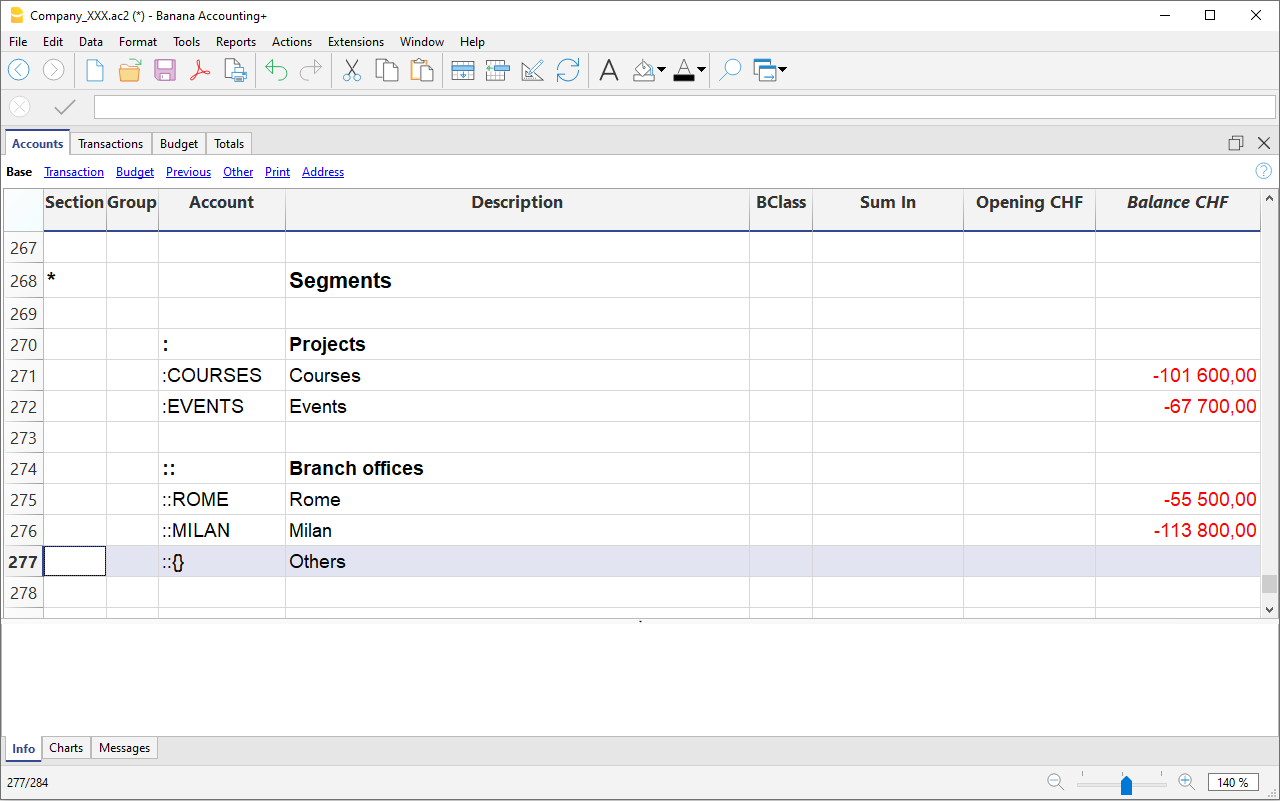
Auf Segmenten buchen
Die Segmente bucht man in der Tabelle Buchungen und zwar in den Spalten Soll und Haben nach den Kontonummern
- Segmente können erfasst werden, indem man ihnen nach dem Konto entweder einen Doppelpunkt (:) oder ein Zeichen (-) voranstellt.
- Wenn Sie Segmente mit einem Minuszeichen vor dem Segmentkonto erfassen wollen, wählen Sie die Option Minuszeichen (-) als Segmenttrennzeichen verwenden, die Sie im Menü Datei, Eigenschaften (Stammdaten) > Optionen finden.
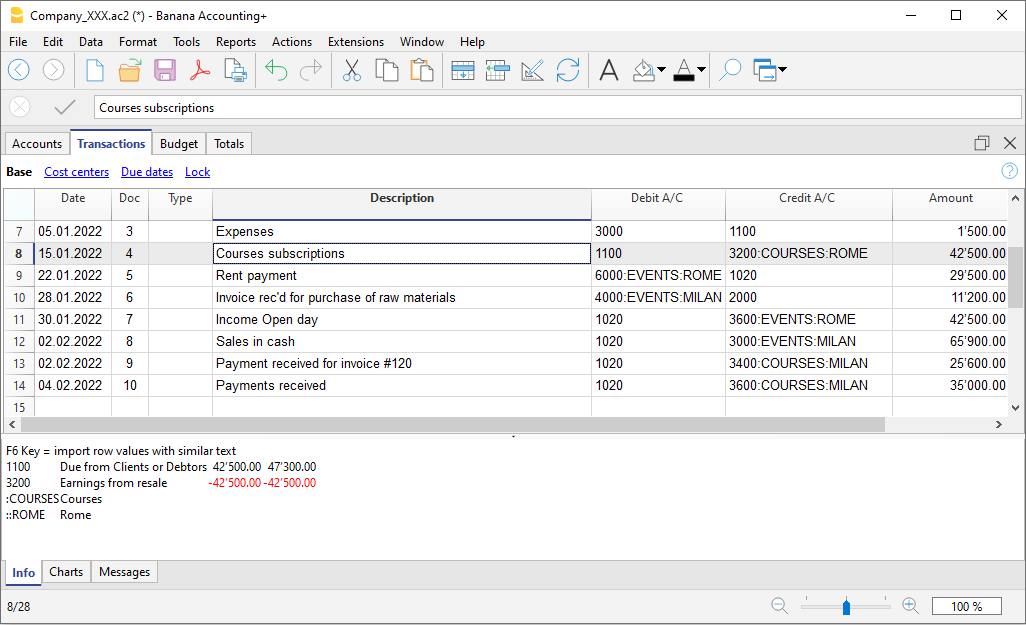
Erfolgsrechnung nach Segment
Der Bericht unterteilt nach Segment wird über folgendes Menü abgerufen:
- Berichte > Formatierte Bilanz nach Gruppen
In den Registerkarten Kontenplan und Sektionen ist die Sektion Erfolgsrechnung auszuwählen.
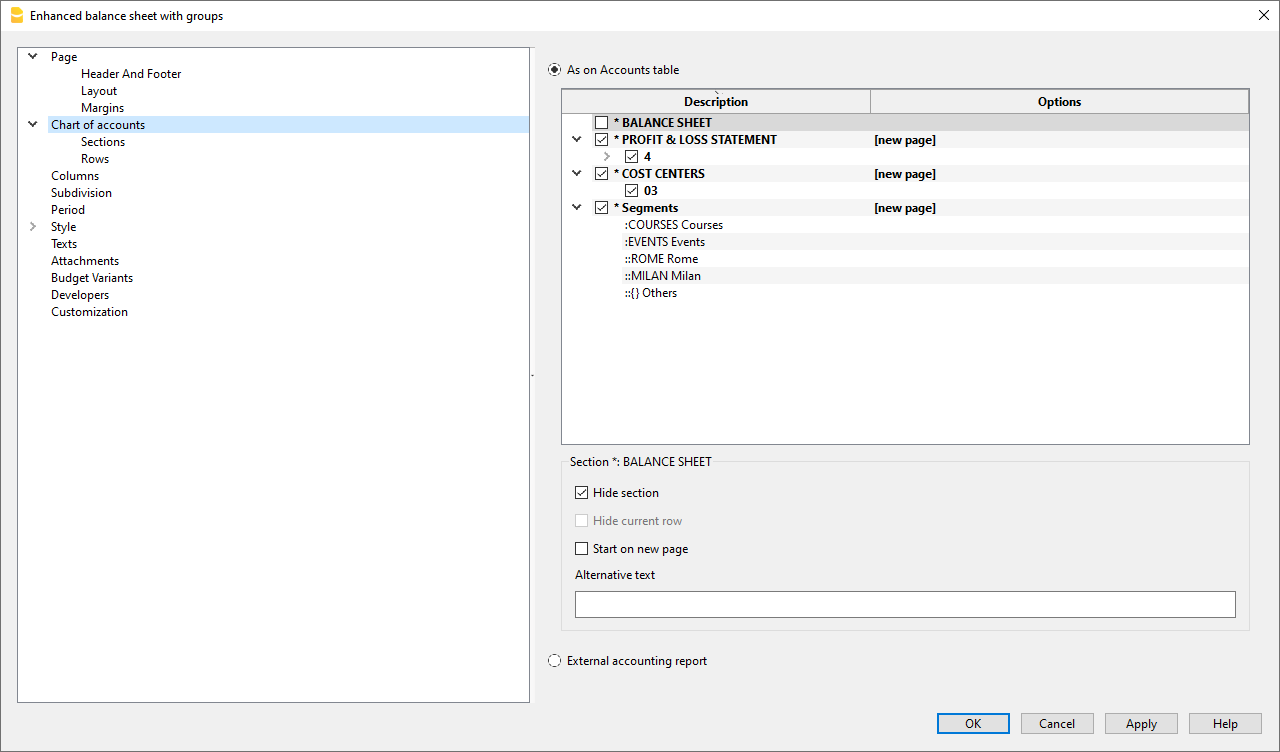
- Wählen Sie Unterteilung nach Segment
- Wählen Sie das Segment aus, dessen Bilanz Sie abrufen möchten (im Beispiel nach Projekt oder nach Niederlassung)
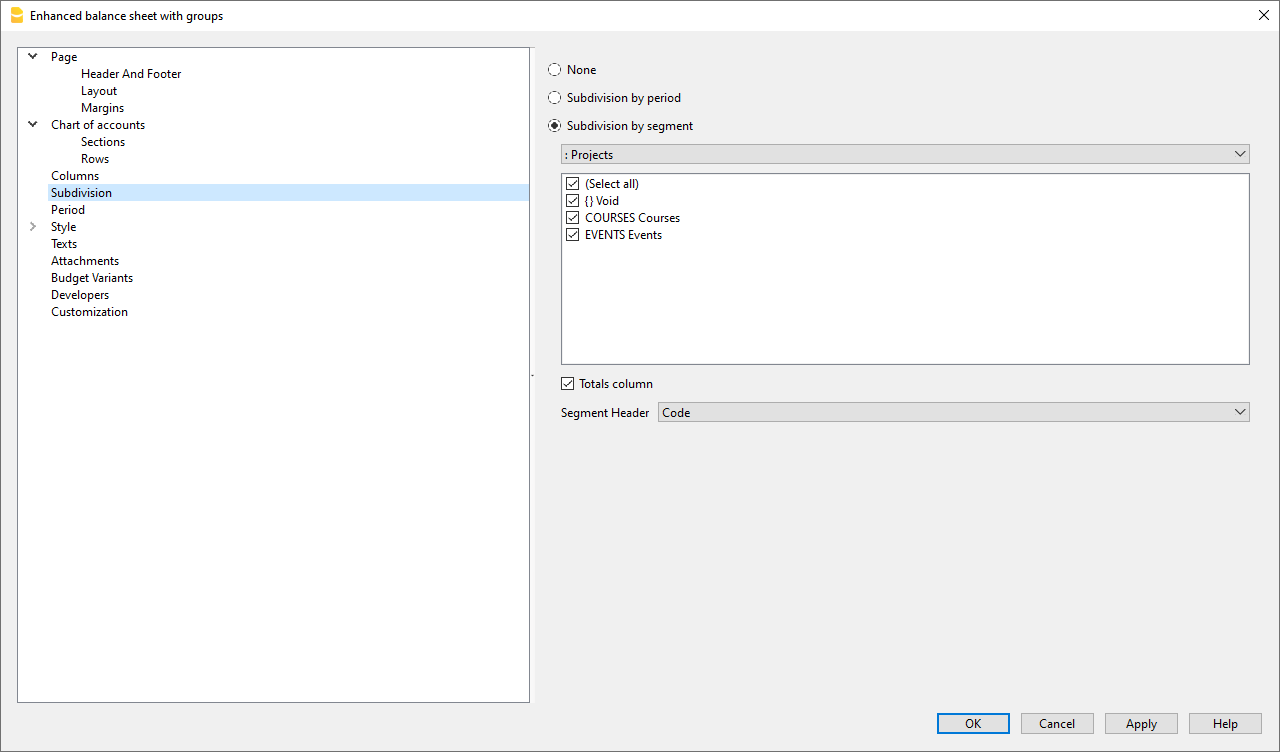
Bericht nach Bereich
In diesem Bericht werden die verschiedenen Bereiche dargestellt. Die Spalte mit dem geschweiften Klammern {} ist die Spalte der Werte, die keinem Segment zugeordnet sind.
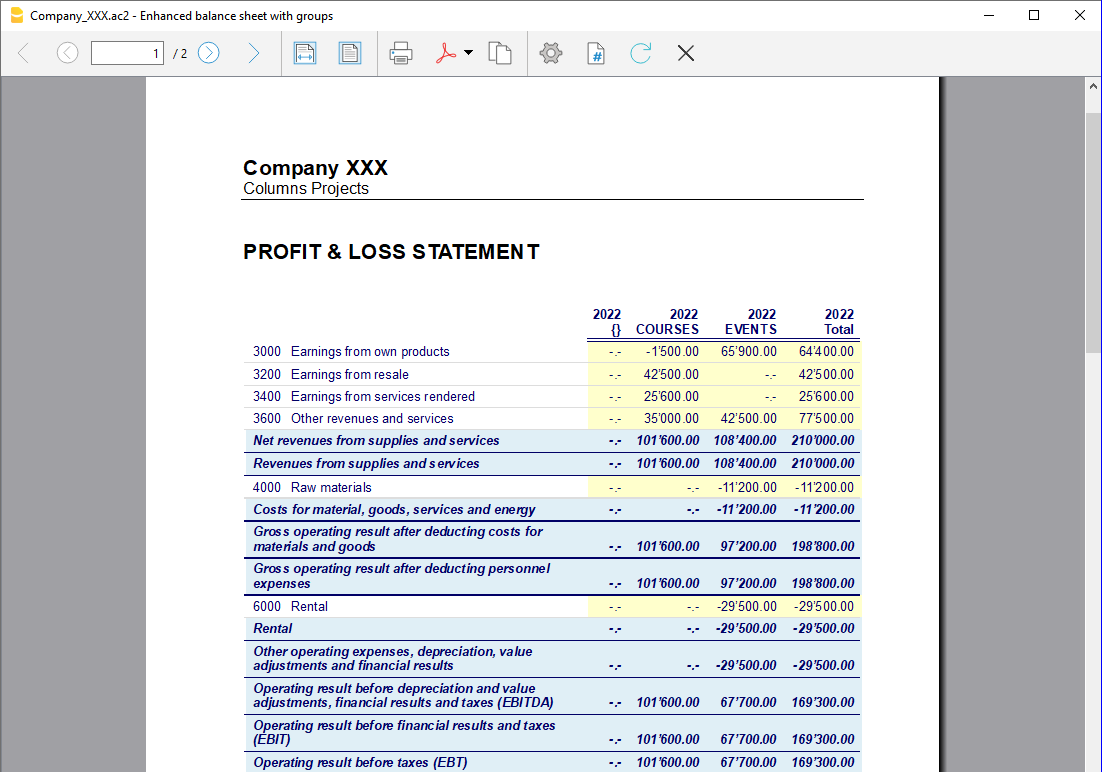
Bericht nach Filiale
Der Bericht zeigt Ertrag, Aufwand und Profit für die verschiedenen Filialen.
